سادهترین روش انتقال اطلاعات از گوشی اندروید به آیفون
راهکارهای سادهای برای انتقال اطلاعات از گوشی اندروید به آیفون وجود دارد.
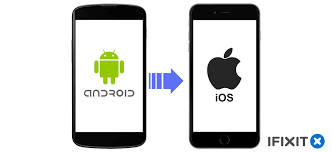
به گزارش
خبرگزاری صداوسیما، هر ساله با معرفی انواع مختلفی از گوشیهای اپل، بسیاری از کاربران تمایل دارند از گوشیهای اندرویدی به آیفون سوئیچ کنند که در این بین مشکل انتقال اطلاعات کاربران بین این دو گوشی به وجود میآید. خوشبختانه راههای سادهای برای انتقال عکس، ویدئو، پیامهای متنی و سایر دادهها از دستگاه اندرویدی به آیفون وجود دارد که در زیر سادهترین این روشها را به شما پیشنهاد میکنیم.
قبل از شروع انتقال هر گونه داده، همیشه خوب است که موارد زیر را انجام دهید:
مطمئن شوید که هر دو گوشی حداقل ۷۵ درصد شارژ داشته باشند، زیرا گوشی، شارژ باتری خود را در طول فرآیند انتقال با سرعت بسیار بیشتری تخلیه میکند.
اطمینان حاصل کنید که اتصال Wi-Fi پایداری دارید، زیرا دادهها به صورت بی سیم انتقال خواهد یافت، که به این معنی است که یک سیگنال قوی و پایدار برای انتقال بهینه ضروری است.
مجدداً میزان دادهای که در حال انتقال هستید و ظرفیت تلفنی که اطلاعات خود را به آن منتقل میکنید بررسی کنید و اگر حافظه ذخیره سازی برای انتقال همه دادهها در دسترس نیست، بهتر است فقط اطلاعات اولیه خود را منتقل کنید.
روش ۱: انتقال دادهها از طریق انتقال به iOS
ابتدا باید اپلیکیشن Move to IOS را در دستگاه اندرویدی خود از طریق فروشگاه گوگل پلی دانلود کنید.
۱. با آیفون خود شروع کنید. از دستیار راهاندازی iOS، اسلایدهای راهاندازی اولیه از جمله اتصال به Wi-Fi، ایجاد رمز عبور، و شرایط و ضوابط Accept Apple Diagnostics. را مرور کنید،
۲. بر روی Transfer data from Android ضربه بزنید. سپس Continue را فشار دهید.
۳. در دستگاه Android خود، برنامه Move to iOS را باز کنید. با خطمشیهای رازداری اپل موافقت کنید، به برنامه اجازه دسترسی به فایلها و موقعیت مکانی خود را بدهید، و وقتی به اسلاید Find Your Code رسیدید، Continue را بزنید.
۴. صفحه آیفون باید یک کد یک بار مصرف را نمایش دهد. این کد را در گوشی اندرویدی خود وارد کنید. سپس فرآیند جفتسازی آغاز میشود و میتوانید فایلهایی را که میخواهید انتقال دهید انتخاب کنید. این لیست شامل پیامها، مخاطبین، اطلاعات تقویم، حساب (های) Google، عکسها، ویدیوها و تنظیمات کاربر است.
۵. اندروید و آیفون خود را بدون حرکت رها کنید. بسته به میزان دادهای که از یک گوشی به گوشی دیگر منتقل میکنید، انتقال میتواند تا ۳۰ دقیقه طول بکشد.
روش دوم: انتقال دادهها از طریق حساب گوگل
میتوانید از جیمیل خود برای انتقال دادهها از طریق فضای ابری استفاده کنید. این روش برای مواردی ایده آل است که فایلهای اضافی وجود داشته باشد که فراموش کرده اید در روش اول انتقال دهید یا اینکه قبلاً آیفون خود را تنظیم کرده اید و نمیتوانید از Move to iOS استفاده کنید.
۱. در تلفن اندرویدی خود، به برنامه تنظیمات بروید. برگه Google را پیدا کنید، روی پشتیبانگیری کلیک کنید و بین دستههایی که میخواهید دستگاهها همگامسازی شوند جابهجا شوید. میتوانید با گسترش دادههای حساب Google خود در منوی «جزئیات پشتیبان»، مواردی را که در حال کپیبرداری هستند، دوباره بررسی کنید. صبر کنید تا همگام سازی پشتیبان کامل شود.
۲. به آیفون خود سوئیچ کنید. تنظیمات iPhone > Mail > Accounts > Add Account > را باز کنید و اطلاعات کاربری Gmail خود را وارد کنید. دادههای حساب Google شما باید با آیفون همگامسازی شود و بهطور خودکار شروع به وارد کردن کند.
۳. یک جایگزین مفید دیگر
همچنین میتوانید فایلها را در پوشه گوگل درایو آپلود کرده و در آیفون خود دانلود کنید.
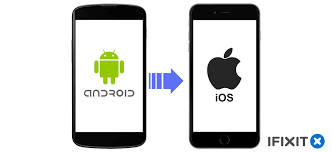 به گزارش خبرگزاری صداوسیما، هر ساله با معرفی انواع مختلفی از گوشیهای اپل، بسیاری از کاربران تمایل دارند از گوشیهای اندرویدی به آیفون سوئیچ کنند که در این بین مشکل انتقال اطلاعات کاربران بین این دو گوشی به وجود میآید. خوشبختانه راههای سادهای برای انتقال عکس، ویدئو، پیامهای متنی و سایر دادهها از دستگاه اندرویدی به آیفون وجود دارد که در زیر سادهترین این روشها را به شما پیشنهاد میکنیم.
به گزارش خبرگزاری صداوسیما، هر ساله با معرفی انواع مختلفی از گوشیهای اپل، بسیاری از کاربران تمایل دارند از گوشیهای اندرویدی به آیفون سوئیچ کنند که در این بین مشکل انتقال اطلاعات کاربران بین این دو گوشی به وجود میآید. خوشبختانه راههای سادهای برای انتقال عکس، ویدئو، پیامهای متنی و سایر دادهها از دستگاه اندرویدی به آیفون وجود دارد که در زیر سادهترین این روشها را به شما پیشنهاد میکنیم.